电脑睡眠怎么设置密码?详细步骤分享
更新时间:2023-09-12 12:47:22作者:xtang
电脑睡眠怎么设置密码,如今电脑已经成为我们日常生活中不可或缺的重要工具,随着电脑的普及和广泛应用,我们也要面对一些安全问题。其中之一是如何设置电脑睡眠密码。电脑睡眠密码的设置能有效地保护我们的个人隐私和重要文件,防止他人非法操作或窃取信息。如何正确地设置电脑睡眠密码呢?在本文中我们将探讨一些关于电脑睡眠密码设置的方法和注意事项,以帮助您更好地保护您的电脑和个人信息安全。
具体步骤:
1.点击【开始】选择【控制面板】。如图
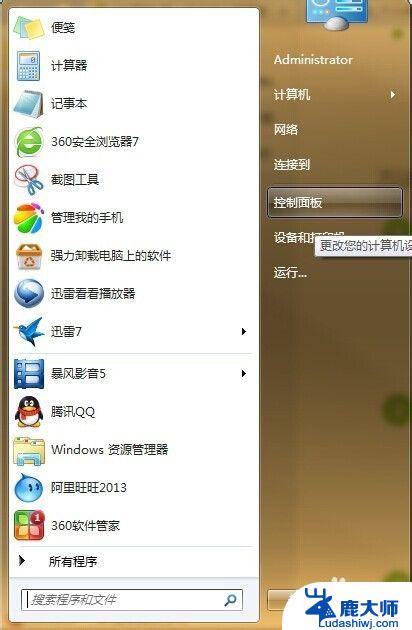
2.在【控制面板】里面选择【电源选项】。如图
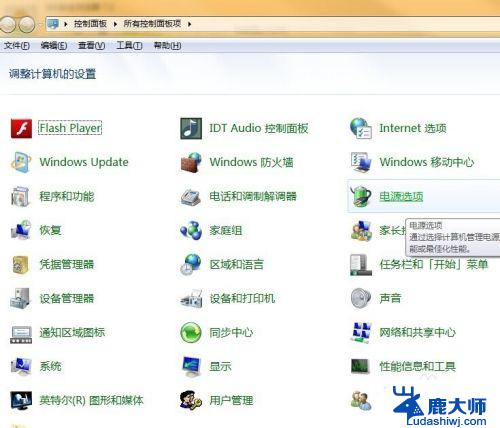
3.进入界面后点击【唤醒时需要密码】。如图
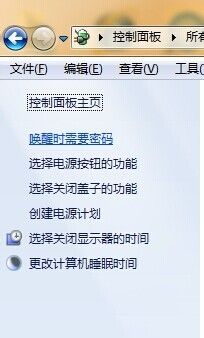
4.之后勾选【需要密码】,如果开机有设置密码的。直接选择【保存修改】,没有设置的就选择【创建密码】请看下一步。如图
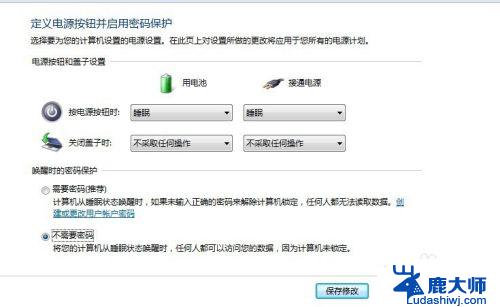
5.没有设置密码的在这图片界面点击【为账户设置密码】。如图
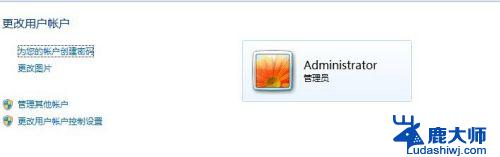
6.在设置密码界面输入你想要设置的密码就可以了。如图
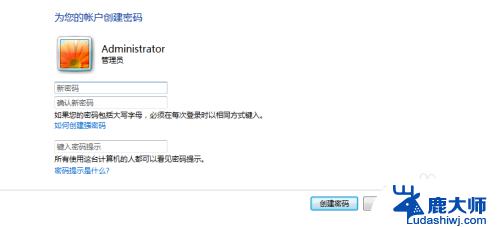
以上就是电脑睡眠时如何设置密码的全部步骤,如果你遇到了这种情况,按照小编的操作进行解决非常简单快捷,一步到位。
电脑睡眠怎么设置密码?详细步骤分享相关教程
- 苹果电脑有线网络怎么连接?详细步骤分享
- 台式电脑加密码怎么设置 台式电脑密码设置步骤
- 怎么在电脑设置密码 电脑设置开机密码步骤
- QQ怎么登录进去?详细步骤教程分享
- 更改共享文件夹密码 共享文件夹设置密码步骤
- 电脑如何设置锁屏密码? 电脑锁屏密码设置步骤
- Joycon怎么看电量?详细教程分享
- 电脑文件夹加密如何设置 文件夹密码设置步骤
- macbook开机密码怎么取消 MacBook取消开机密码步骤详解
- 怎样给电脑设置密码开机密码 电脑怎么设置开机密码
- 笔记本电脑怎样设置密码开机密码 如何在电脑上设置开机密码
- 笔记本键盘不能输入任何东西 笔记本键盘无法输入字
- 苹果手机如何共享网络给电脑 苹果手机网络分享到台式机的教程
- 钉钉截图快捷键设置 电脑钉钉截图快捷键设置方法
- wifi有网但是电脑连不上网 电脑连接WIFI无法浏览网页怎么解决
- 适配器电脑怎么连 蓝牙适配器连接电脑步骤
电脑教程推荐